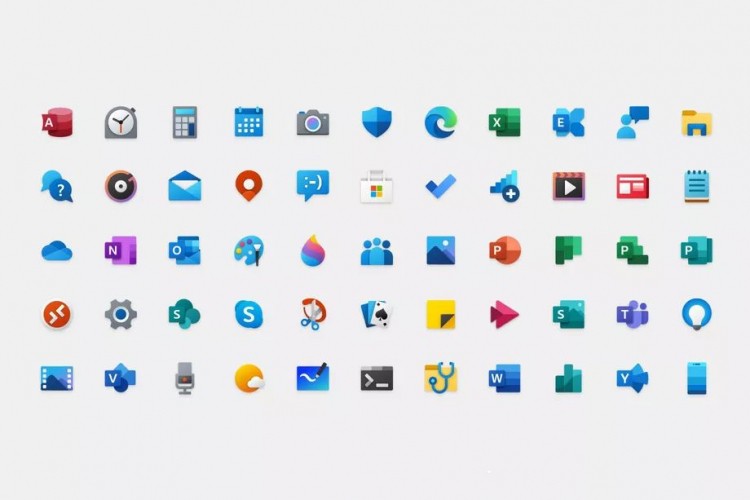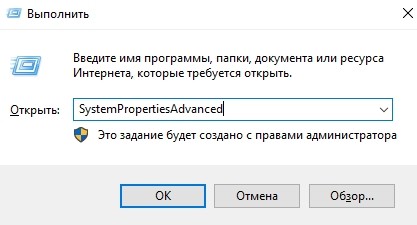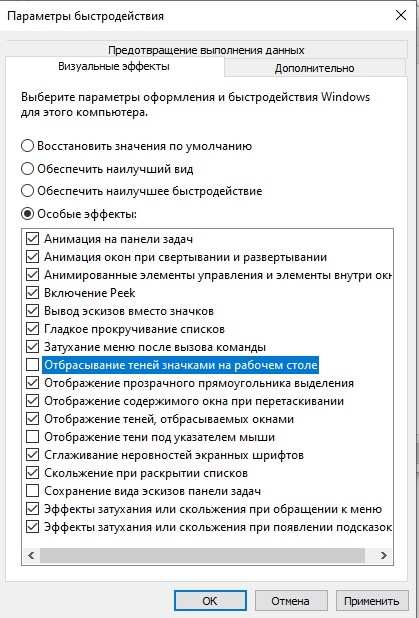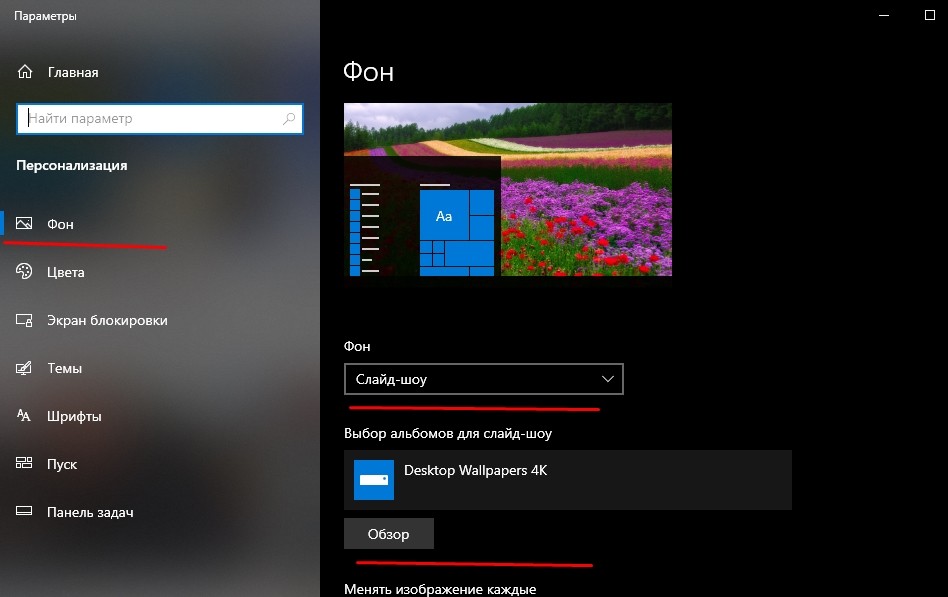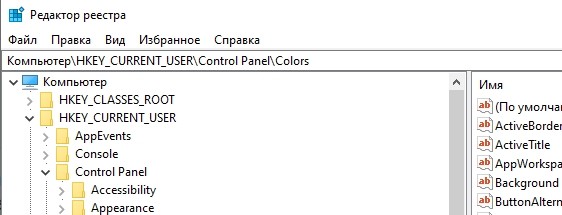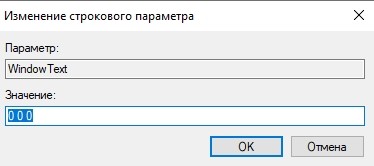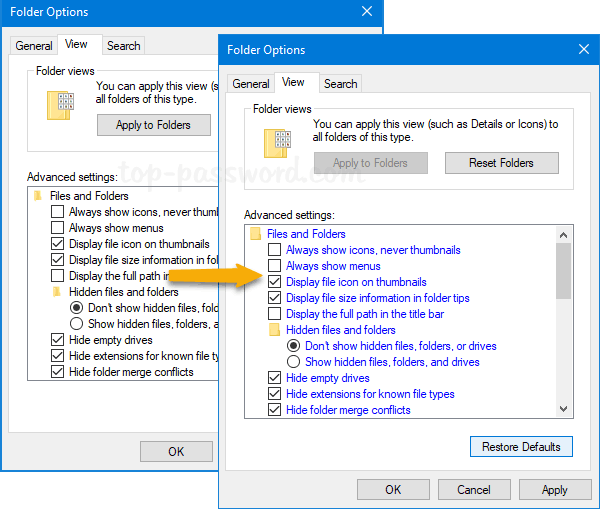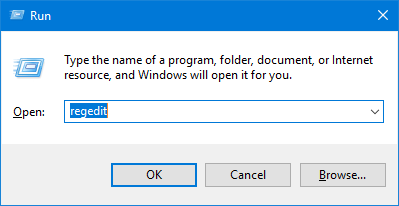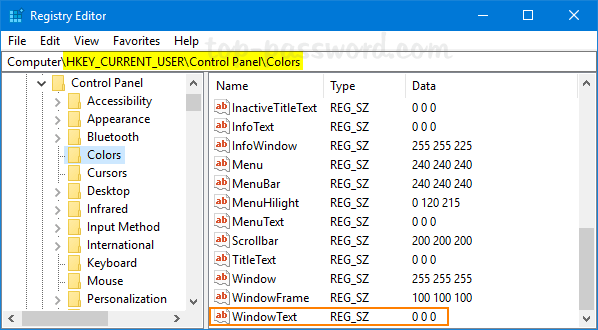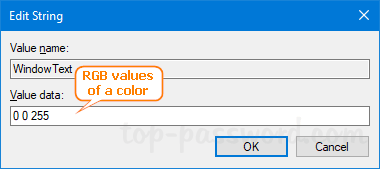Каждый человек персонализирует новый ноутбук, однако, как изменить цвет шрифта на Рабочем столе в операционной системе Windows 10 не всегда понятно, ведь последовательность действий отличается от алгоритма работы с предыдущими версиями. По этой причине данная задача может смутить не только новичков, но и опытных пользователей. Иногда буквы просто не читаются на установленном фоне.
Как поменять цвет шрифта на черный стандартными средствами?
Метод сработает только, если отключены параметры «Отбрасывание теней иконками» и «Слайд-шоу».
Для выключения первого параметра необходимо:
- Нажать сочетание «Win и R».
- В окне поиска появившегося окна вписать «SystemPropertiesAdvanced» и нажать «Enter».
- Перейти в раздел «Дополнительно» – «Быстродействие» и выбрать «Параметры».
- В разделе «Визуальные эффекты» найти пункт «Отбрасывание теней значками на рабочем столе» и снять галочку рядом с этой фразой.
- Выбрать «OK».
Чтобы выключить второй, нужно:
- В рабочей среде компьютера вызвать меню правой кнопкой мыши.
- Перейти в пункт «Персонализация».
- В строке «Фон» сменить значение на «Фото» или «Сплошной цвет».
Теперь можно приступать к смене оттенка текста иконок:
- «Win» и «R».
- В окне вбить «regedit», затем подтвердить действие с помощью клавиши «Enter».
- В панели слева выбрать путь «HKEY_CURRENT_USERControl PanelColors».
- С правой стороны найти «WindowsText», кликнуть дважды левой кнопкой мыши.
- В строке «Значение» («Value data») вписать RGB-код (для черного «0 0 0»), кликнуть «OK».
Изменения активируются после перезагрузки системы.
Как вернуть цвет назад
Чтобы поменять оттенок шрифта на любой другой, нужно:
- вбить его название в поиск Яндекса;
- по первой ссылке появится оттенок и RGB-код, который ему соответствует. Его необходимо скопировать или запомнить;
- далее шаги с 1 по 4 такие же, как при смене оттенка на черный;
- отличается только пятый пункт. А именно, в строке «Значение» нужно ввести RGB-код выбранного тона, найденный через Яндекс, и подтвердить действие.
Отбрасывание теней иконками и режим «Слайд-шоу» должны быть предварительно выключены в обоих случаях. Для активации изменений потребуется перезагрузка устройства.
Вам помогло? Поделитесь с друзьями — помогите и нам!
Если вы ищете способ изменить цвет шрифта рабочего стола в Windows 10, то вы попали в нужное место. Об этом мало говорят, но после небольшого исследования мы пришли к выводу, что это можно сделать. Есть много способов сделать это. И мы будем говорить обо всех из них.
Изменить цвет шрифта рабочего стола
Если вам интересно — Как изменить цвет шрифта значков на рабочем столе в Windows 10, то у вас есть следующие способы сделать это:
- Создайте собственную тему высокой контрастности.
- Играйте с фоном
- Воспользуйтесь одним из этих 3 бесплатных инструментов.
Давайте посмотрим на эти методы подробнее.
1.Создайте собственную тему высокой контрастности
Откройте приложение настроек Windows 10.
Перейдите по следующему пути: Легкость доступа> Высокая контрастность.
Поверните переключатель для Включите высокую контрастность быть На.
Теперь в разделе для Выберите цветной прямоугольник, чтобы настроить высококонтрастный цвет выберите поле для данных элементов, чтобы настроить отображение цветов в среде операционной системы.
Выбирать Подать заявление чтобы получить запрос на сохранение настраиваемой темы. Назовите его подходящим, и он применит настраиваемую тему на вашем компьютере.
Используя раскрывающийся список в верхней части Выберите цветной прямоугольник, чтобы настроить высококонтрастные цвета поле, вы даже можете переключаться между всеми настраиваемыми и предопределенными темами.
2.Играйте с фоном
По сути, шрифты значков рабочего стола являются динамическими и меняются в соответствии с фоном рабочего стола, чтобы их можно было читать. Попробуйте этот обходной путь и посмотрите, поможет ли он.
Откройте «Настройки»> «Персонализация». В разделе «Фон» выберите «Сплошной цвет».
Затем выберите светлый фон, например оранжевый, и шрифт изменится с белого на черный.
Затем немедленно измените фон рабочего стола на изображение и выберите свой любимый. Теперь цвет должен остаться черным.
Это сработало для многих и, надеюсь, сработает и для вас.
3.Используйте бесплатное ПО
Скачать Игрушка Desktop Icon. После того, как вы установили его, как и любую другую программу, запустите программу.
На левой панели навигации выберите Цвет.
Удостоверься что Отключите тень от текста, чтобы разрешить изменение цвета является включено.
Теперь выберите Изменить цвет текста в разделе Цвет текста значка.
Вы получите цветовую палитру, из которой сможете выбрать свой цвет.
Когда вы выбираете свой цвет, выберите OK. Затем выберите Ok снова для окна Desktop Toy Icon.
Перезагрузите компьютер, и вы увидите, что цвет шрифта значков на рабочем столе на вашем компьютере изменился.
Вы можете скачать последнюю версию Desktop Icon Toy с здесь. Незарегистрированная версия бесплатна, полностью функциональна, но с ограничением функциональности через 14 дней.
Иконоид и Классическая цветная панель другие бесплатные программы, которые могут помочь вам изменить цвет шрифта рабочего стола.
как изменить цвет шрифта значков на рабочем столе
- Введите настройки цвета в строке поиска и нажмите Настройки цвета.
- Щелкните Цвет на левой панели.
- Выберите нужный цвет в разделе «Выберите свой акцентный цвет» и проверьте, помогает ли он.
Могу ли я изменить цвет шрифта на главном экране?
Откройте приложение «Настройки» на своем Устройство Android> Дисплей> Стили и обои, при появлении запроса выберите «Выбор»> «Сохранить». Высокая контрастность облегчает чтение текста на вашем устройстве. Эта функция фиксирует цвет текста как черный или белый, в зависимости от исходного цвета текста.
Как сбросить цвет в Windows 10?
Чтобы сбросить цвета, выполните следующие действия:
- Сверните свои приложения, чтобы вы могли видеть рабочий стол.
- Щелкните правой кнопкой мыши пустую часть экрана, чтобы открыть меню, а затем щелкните левой кнопкой мыши «Персонализация».
- В этом окне настроек перейдите в раздел «Темы» и выберите тему «Суссекс»: ваши цвета вернутся к нормальному.
Как изменить цвет своего имени в Windows 10?
Ответы (2)
- Щелкните правой кнопкой мыши на рабочем столе.
- Выберите «Персонализировать».
- Нажмите «Цвет окна».
- Нажмите «Расширенные настройки внешнего вида…»
- Теперь вы можете изменить цвета, которые хотите изменить.
Как мне настроить свои текстовые сообщения?
Запустите приложение обмена сообщениями. В его главном интерфейсе, где вы видите полный список разговоров, нажмите кнопку «Меню» и посмотрите, есть ли у вас параметр «Настройки». Если ваш телефон поддерживает изменения форматирования, вы должны увидеть в этом меню различные варианты стиля, шрифта или цветов пузырьков.
Как изменить цвет текста значка приложения?
Значок и цвет приложения
- На главной странице приложения нажмите «Настройки».
- В разделе «Значок и цвет приложения» нажмите «Изменить».
- Используйте диалоговое окно «Обновить приложение», чтобы выбрать другой значок приложения. Вы можете выбрать другой цвет из списка или ввести шестнадцатеричное значение для нужного цвета.
Как изменить цвет текста на главном экране iphone?
Откройте приложение «Настройки», затем коснитесь Специальные возможности> Дисплей и размер текста> Цветовые фильтры.. Вы увидите три примера цветовых пространств, которые помогут вам выбрать вариант, соответствующий вашим потребностям.
Как изменить цвет шрифтов в Windows 10? Цвет текста в Windows по умолчанию черный, и нет опции GUI для изменения цвета текста для вашей текущей темы. В этом уроке мы покажем вам, как изменить цвет текста в Windows 10 с помощью настройки реестра.
Этот метод не меняет цвет текста всех окон. Прежде чем начать, убедитесь, что вы отключили высокий контраст в Windows 10.
Как изменить цвет текста в Windows 10 без сторонних программ:
- Нажмите клавишу Windows и R, чтобы открыть окно «Выполнить», введите regedit и нажмите Enter, чтобы открыть редактор реестра.
- Перейдите к следующей клавише:
HKEY_CURRENT_USERControl PanelColors
На правой панели найдите WindowText и дважды щелкните его, чтобы изменить. - Просто введите значение RGB (красный, зеленый, синий) для нужного цвета и нажмите ОК.
Например, белый 255 255 255, черный 0 0 0. Вы можете использовать онлайн-палитру цветов, чтобы найти значение RGB любого цвета. - После установки нового цвета изменения вступят в силу при следующем входе в систему.
Если вам также необходимо изменить цвет текста в строке заголовка, просто используйте тот же метод, чтобы изменить значения RGB для следующих параметров реестра:
HKEY_CURRENT_USERControl PanelColorsActiveTitle HKEY_CURRENT_USERControl PanelColorsTitleText HKEY_CURRENT_USERControl PanelColorsInactiveTitle HKEY_CURRENT_USERControl PanelColorsInactiveTitleText
Это несложно!
- Remove From My Forums
-
Question
-
The default white icon color doesn’t work for me (even with drop shadows enabled) with the Themes I like to use. All the customization options seem to be pared down to almost none now. Sure wish MS would stop taking us where they wanted to go and enable
our own choices.
HalinQuincy
-
Changed type
Monday, August 17, 2015 9:44 AM
-
Changed type
Michael_LS
Monday, August 17, 2015 9:45 AM -
Changed type
Michael_LS
Monday, August 17, 2015 9:47 AM
feedback -
Changed type
Carey FrischMVP
Friday, March 16, 2018 10:16 PM
Question
-
Changed type
- Remove From My Forums
-
Question
-
The default white icon color doesn’t work for me (even with drop shadows enabled) with the Themes I like to use. All the customization options seem to be pared down to almost none now. Sure wish MS would stop taking us where they wanted to go and enable
our own choices.
HalinQuincy
-
Changed type
Monday, August 17, 2015 9:44 AM
-
Changed type
Michael_LS
Monday, August 17, 2015 9:45 AM -
Changed type
Michael_LS
Monday, August 17, 2015 9:47 AM
feedback -
Changed type
Carey FrischMVP
Friday, March 16, 2018 10:16 PM
Question
-
Changed type